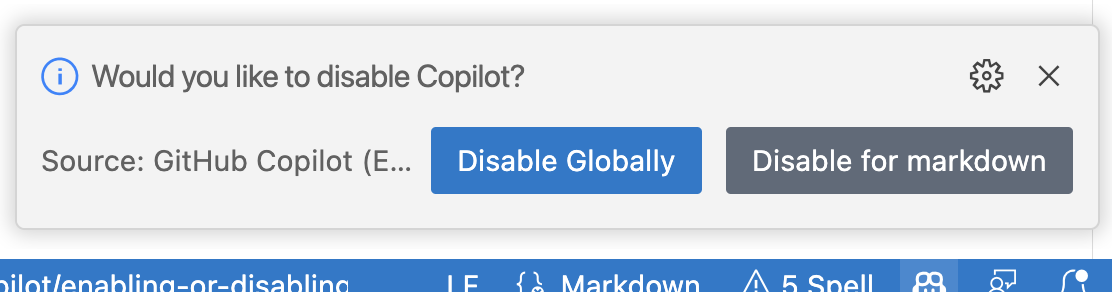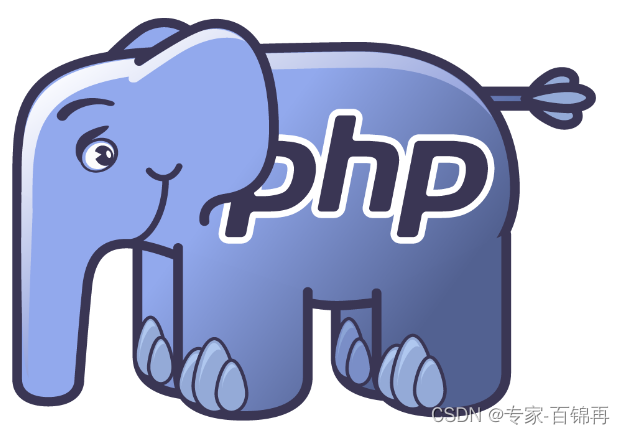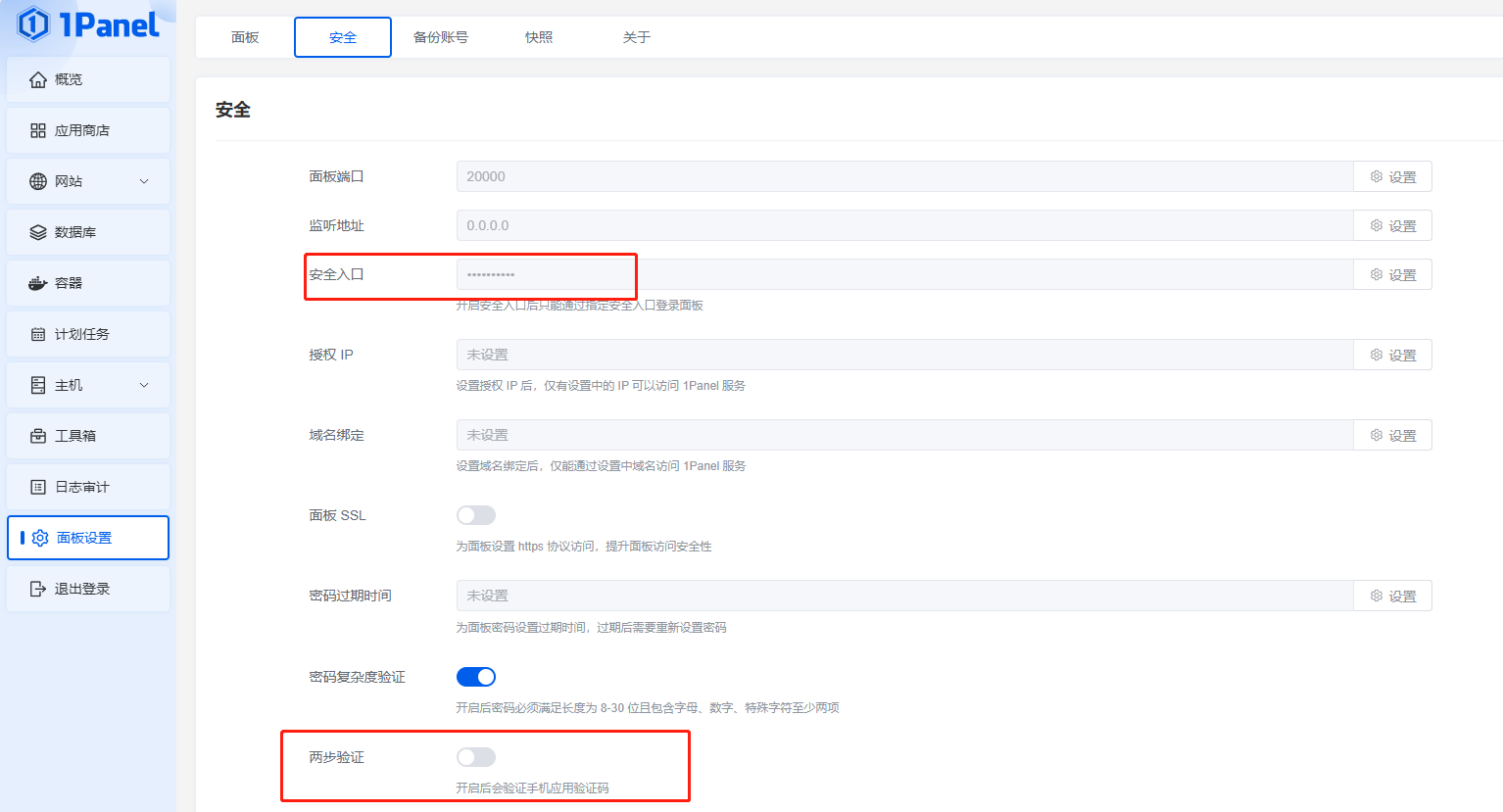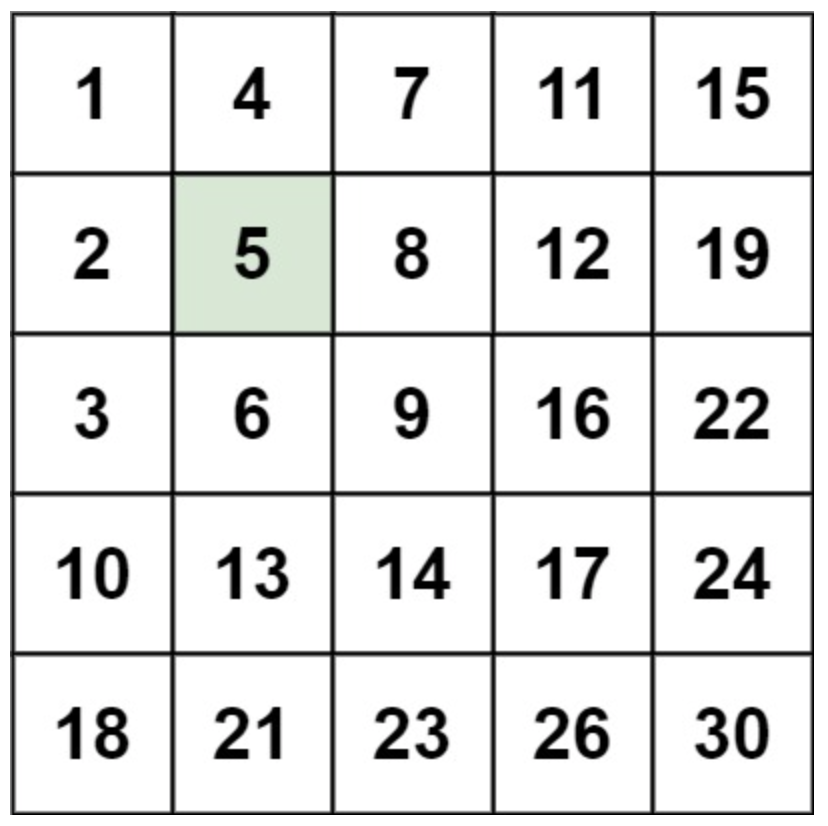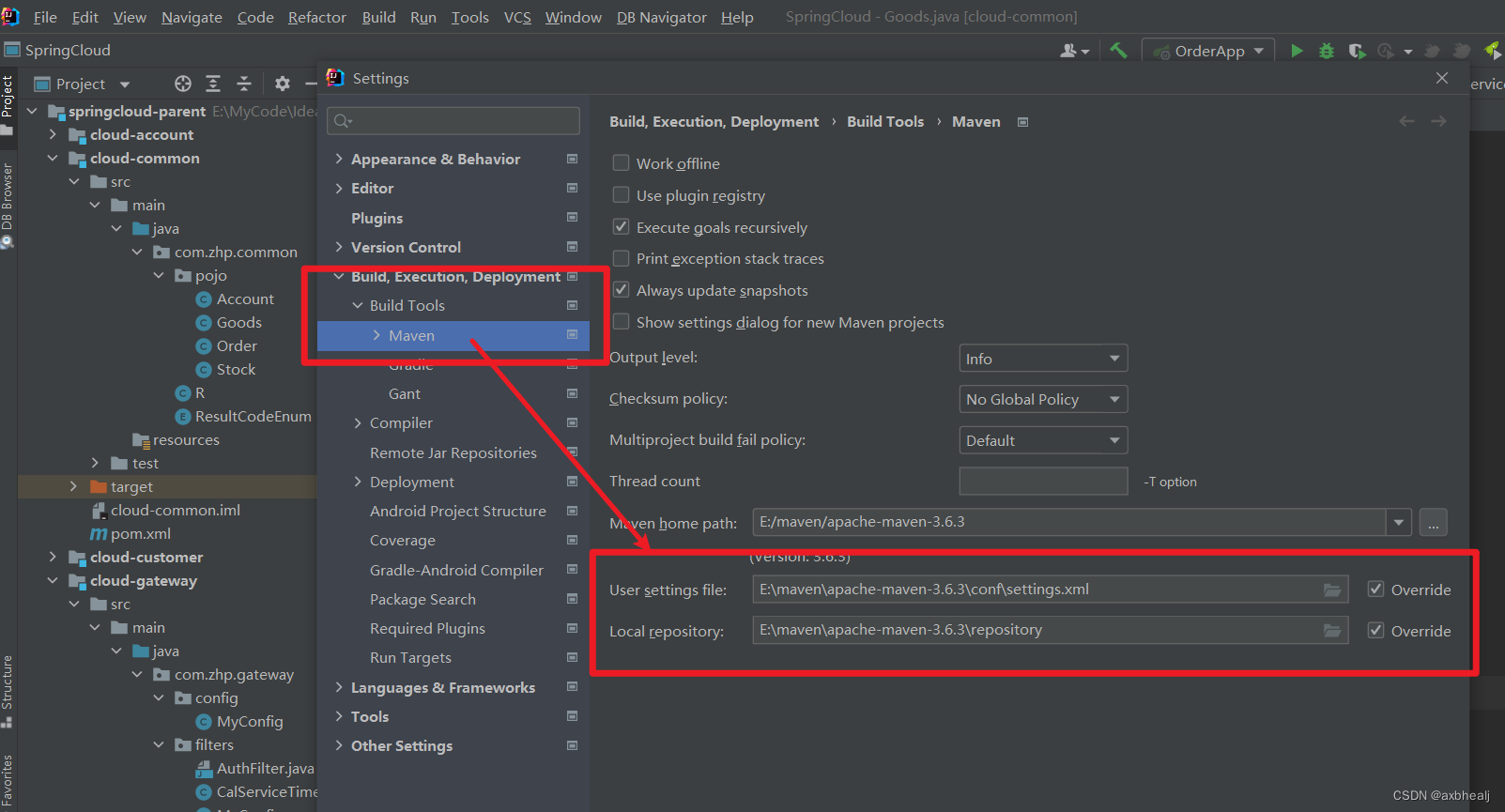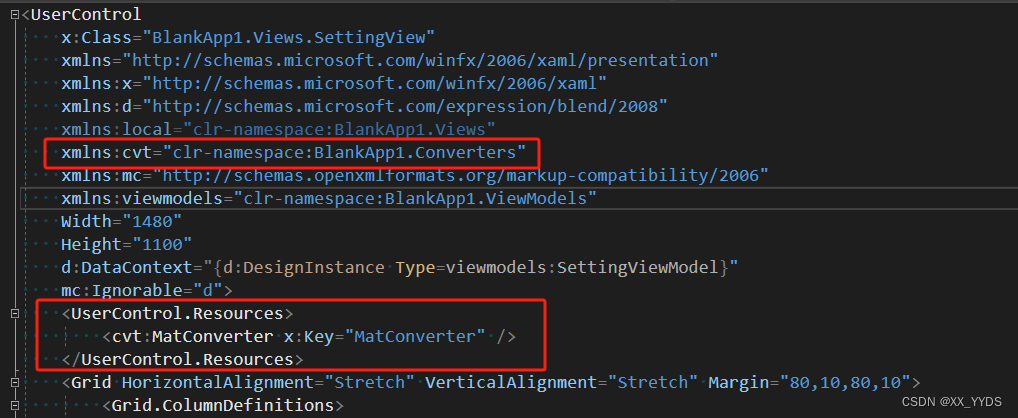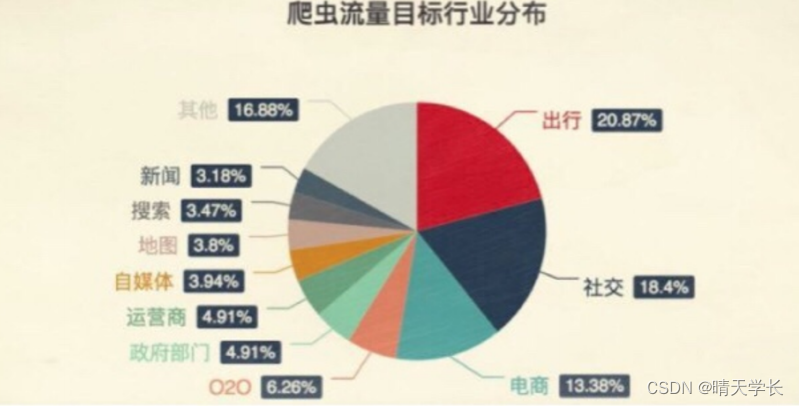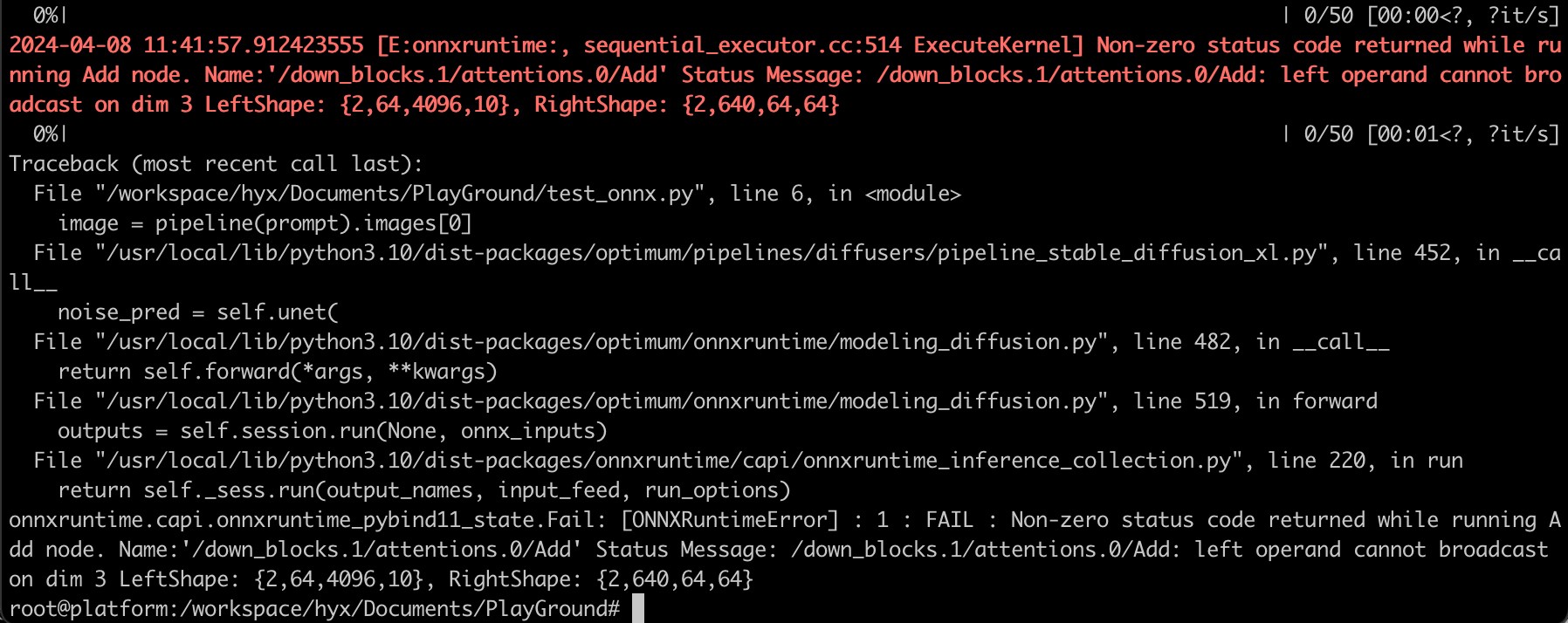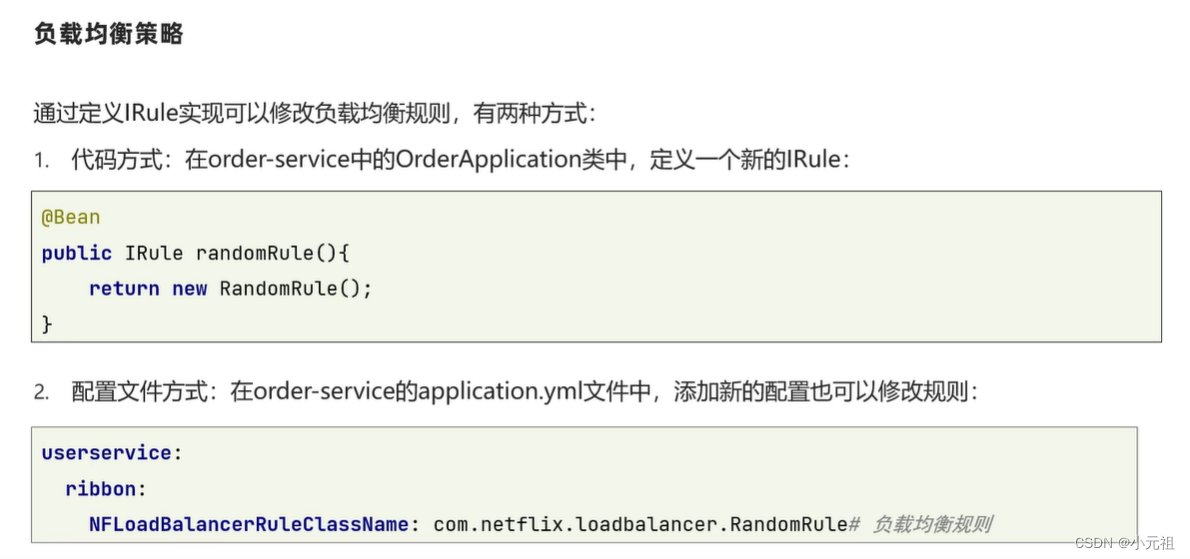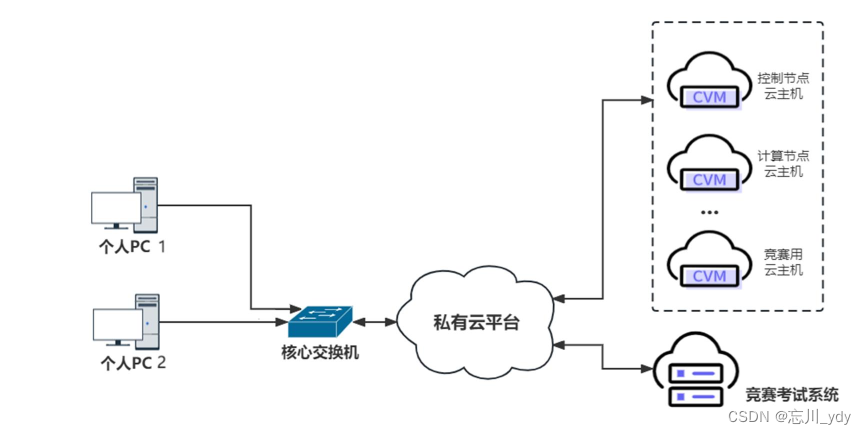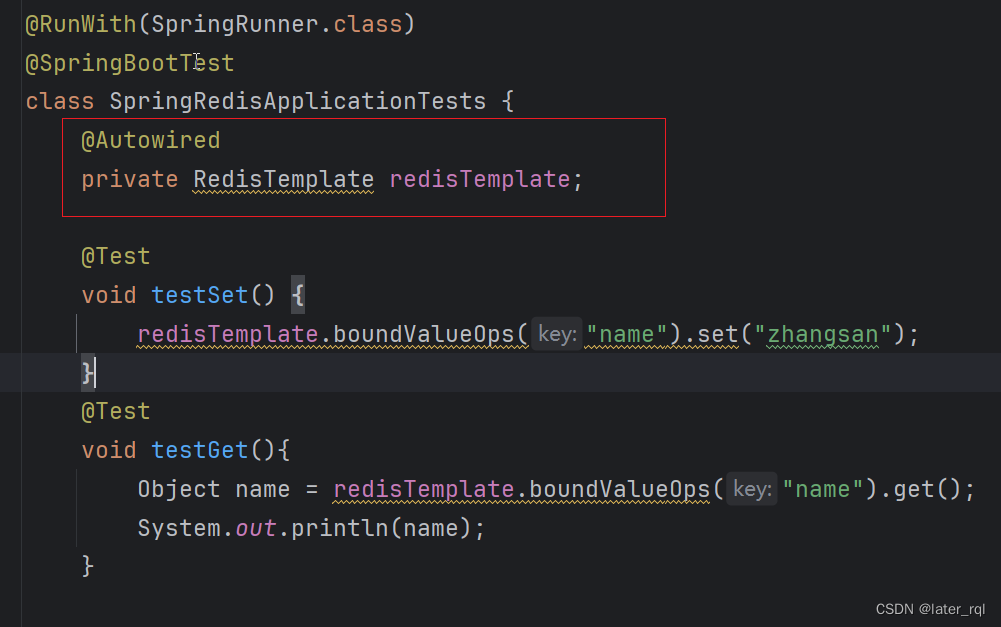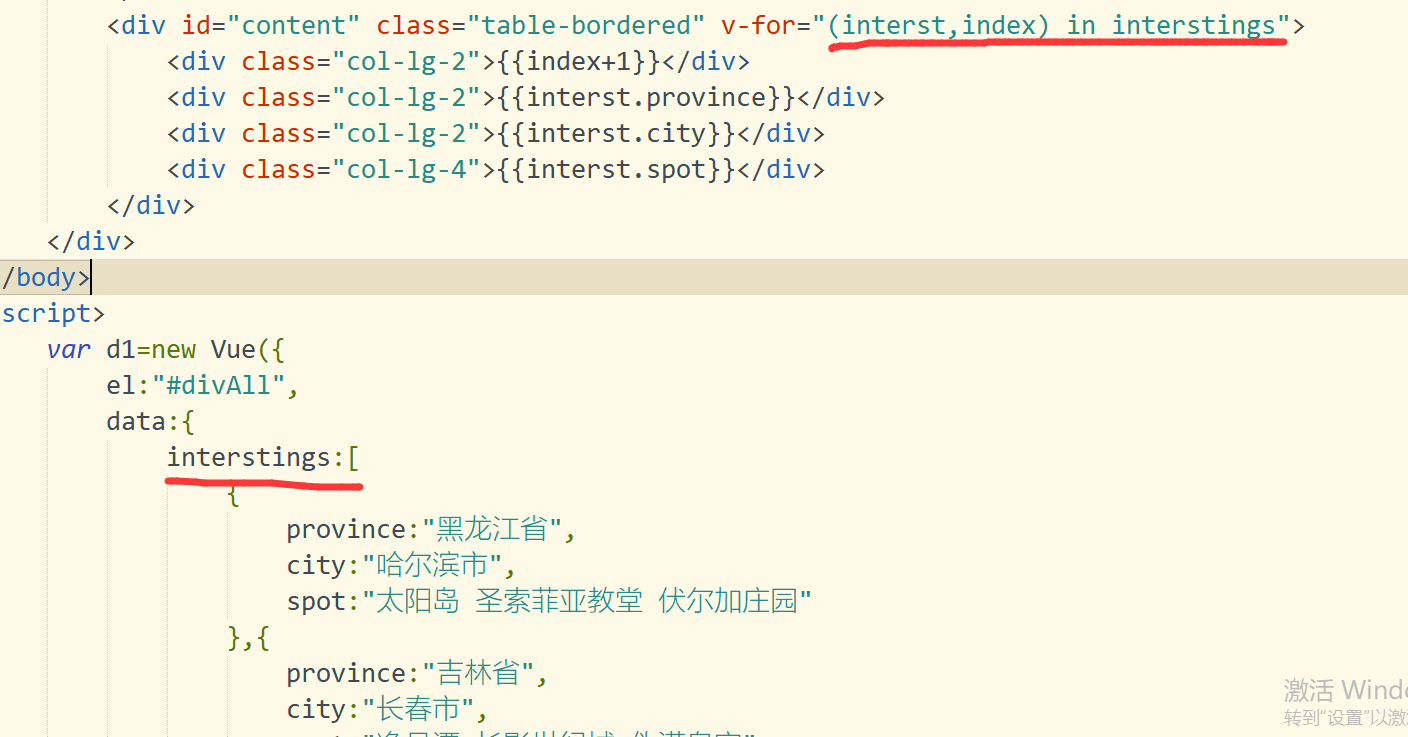🐌博主主页:🐌倔强的大蜗牛🐌
📚专栏分类:QT
❤️感谢大家点赞👍收藏⭐评论✍️
目录
一、Qt项目文件解析
1、.pro 文件解析
2、widget.h 文件解析
3、main.cpp 文件解析
4、widget.cpp 文件解析
5、widget.ui 文件解析
二、Qt 编程注意事项
1、Qt 中的命名规范
2、Qt Creator 中的快捷键
3、使用帮助文档
一、Qt项目文件解析
1、.pro 文件解析
工程新建好之后,在工程目录列表中有一个后缀为 ".pro" 的文件, ".pro" 文件就是工程文件 (project) ,它是 qmake 自动生成的用于生产 makefile 的配置文件。
如图所示:
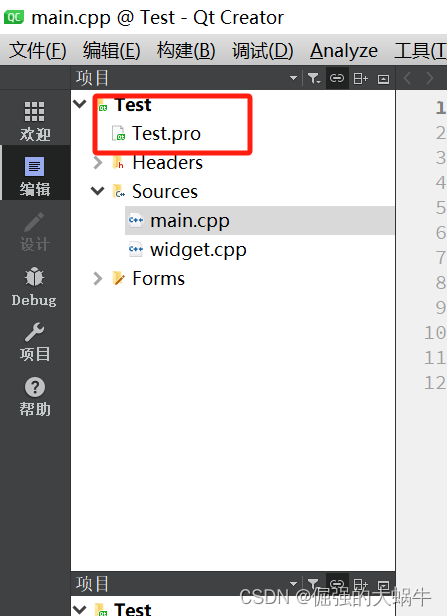
双击进入该文件,该文件的核心内容如下:QT += core gui // Qt 包含的模块greaterThan(QT_MAJOR_VERSION, 4): QT += widgets //大于 Qt4 版本才包含 widget 模块TARGET = QtFirst //应⽤程序名生成的 .exe 程序名称TEMPLATE = app //模板类型,应用程序模板SOURCES += main.cpp\ //源文件widget.cpp //源文件HEADERS += widget.h //头文件
2、widget.h 文件解析
在Qt中,如果要使用信号与槽(signal 和 slot)的机制就必须加入 Q_OBJECT 宏;
Ui::Widget *ui; 这个指针是用前面声明的 namespace Ui 里的 Widget 类定义的,所以指针 ui 是指向可视化设计的界面,后面要访问界面上的组件,都需要通过这个指针 ui 去访问。
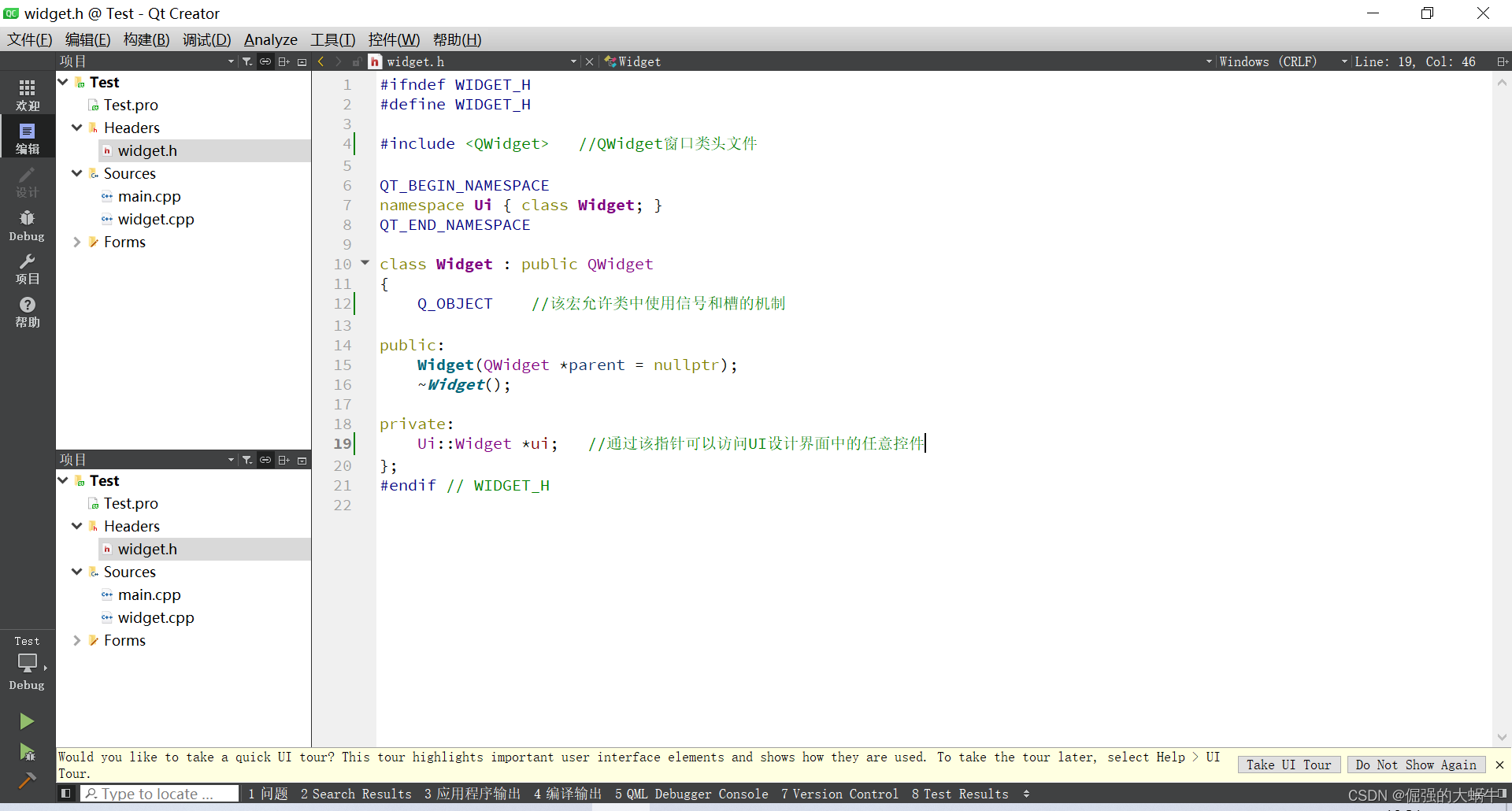
3、main.cpp 文件解析
使用 Qt Creator 新建任意工程之后,main.cpp 文件中都会自动生成如下代码:
#include "widget.h"
#include <QApplication>
int main(int argc, char *argv[])
{
QApplication a(argc, argv);
Widget w;
w.show();
return a.exec();
}
解释:
1. Qt 系统提供的标准类名 声明头文件没有 .h 后缀;
2. Qt 一个类对应一个头文件,类名就是头文件名;
3. QApplication 为应用程序类;QApplication a;(a为应用程序对象,有且仅有一个)
- QApplication 管理图形用户界面应用程序的控制流和主要设置。
-
QApplication 是 Qt 的整个后台管理的命脉。它包含主事件循环,在其中来自窗口系统和其它资源的所有事件处理和调度。它也处理应用程序的初始化和结束,并且提供对话管理。
-
对于任何⼀个使用 Qt 的图形用户界面应用程序,都正好存在⼀个 QApplication 对象,而不论这个应用程序在同一时间内是不是有 0、1、2 或更多个窗口。
4. myWidget w; //实例化窗口对象
5. w.show(); //调用show函数显示窗口
6. a.exec() :程序进入消息循环,等待对用户输入进行响应。这里 main()把控制权转交给Qt,Qt 成事件处理工作,当应用程序退出的时候 exec() 的值就会返回。在 exec() 中,Qt 接受并处理用户
和系统的事件并且把它们传递给适当的窗口部件。
4、widget.cpp 文件解析
widget.cpp 文件是类 Widget 的实现代码,所有在窗体上要实现的功能添加在此文件中;

5、widget.ui 文件解析

widget.ui 是窗体界面定义文件,是⼀个 XML 文件,定义了窗口上的所有组件的属性设置、布局,及其信号与槽函数的关联等。用 UI 设计器可视化设计的界面都由 Qt 自动解析,并以 XML 文件的形式保存下来。在设计界面时,只需在 UI 设计器里进行可视化设计即可,而不用管 widget.ui 文件是怎么生成的。
二、Qt 编程注意事项
1、Qt 中的命名规范
- 类名:首字母大写,单词和单词之间首字母大写;
-
函数名及变量名:首字母小写,单词和单词之间首字母大写;
-
Qt 偏好驼峰命名法;
2、Qt Creator 中的快捷键
- 生成函数声明的对应定义: alt + enter
3、使用帮助文档
打开帮助文档有三种方式. 实际编程中使用哪种都可以.
(1)光标放到要查询的类名/方法名上, 直接按 F1
(2)Qt Creator 左侧边栏中直接用鼠标单击 "帮助" 按钮:
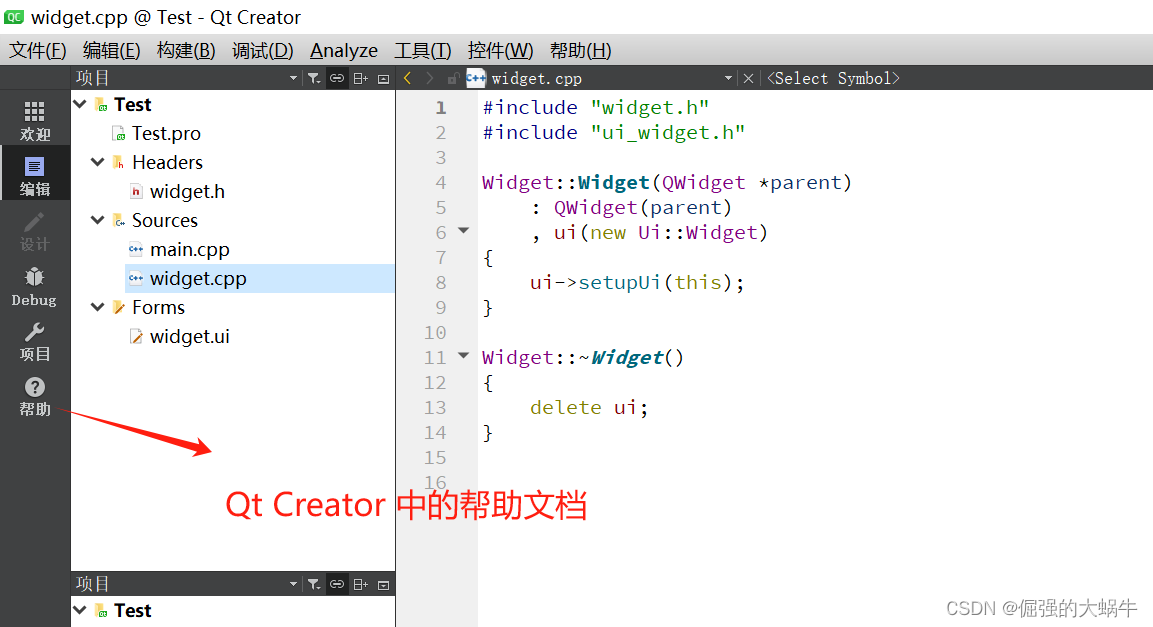
点击 "帮助" 之后,出现如下图示界面:
 (3)找到 Qt Creator 的安装路径,在 "bin" 文件夹下找到 assistant.exe,双击打开;
(3)找到 Qt Creator 的安装路径,在 "bin" 文件夹下找到 assistant.exe,双击打开;
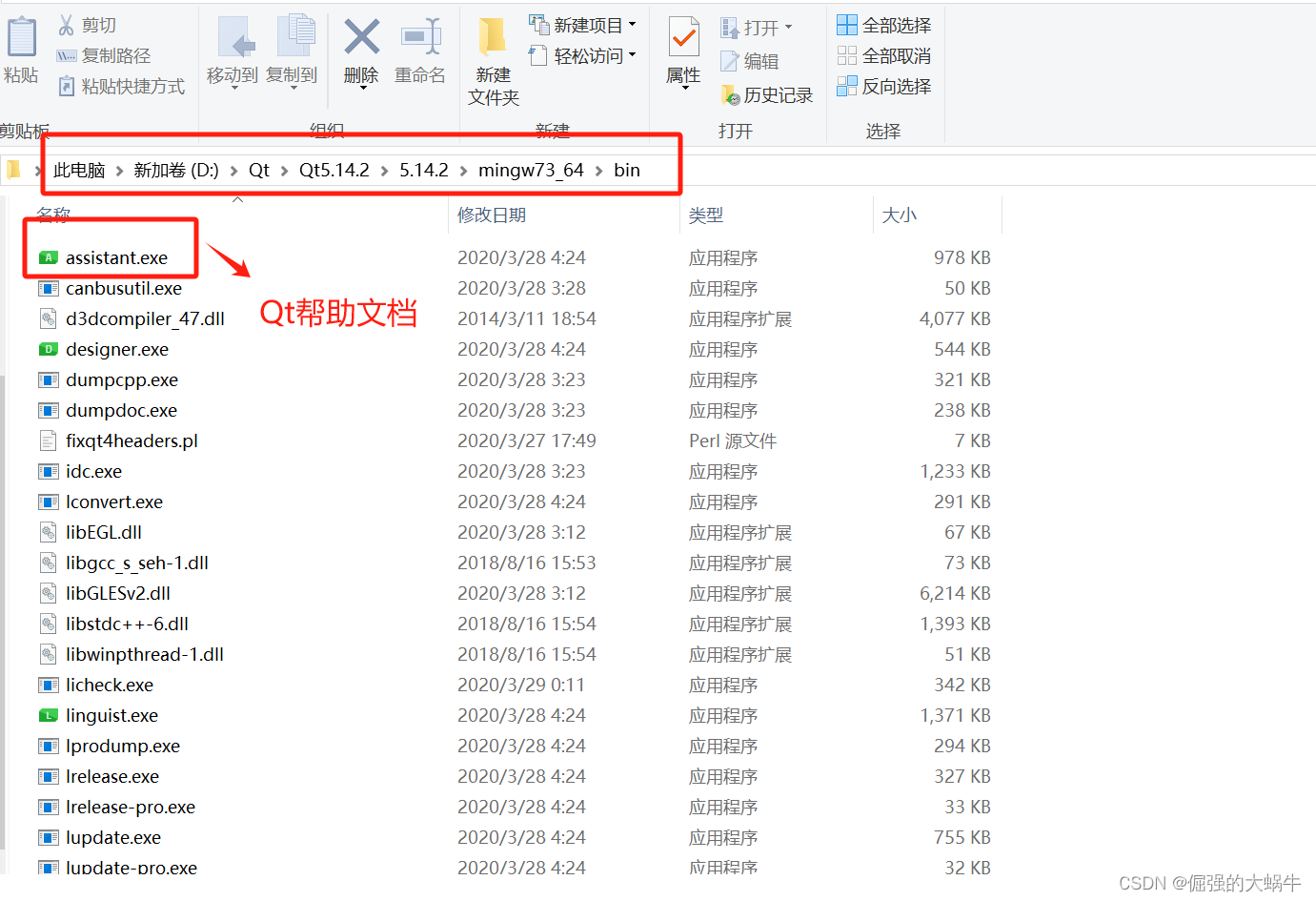
 使用示例:
使用示例:
1、新建项目,在新建的项目中使用Qt 中的 "QpushButton" 控件。
2、打开帮助手册,在 "索引" 里面输入 "QpushButton";
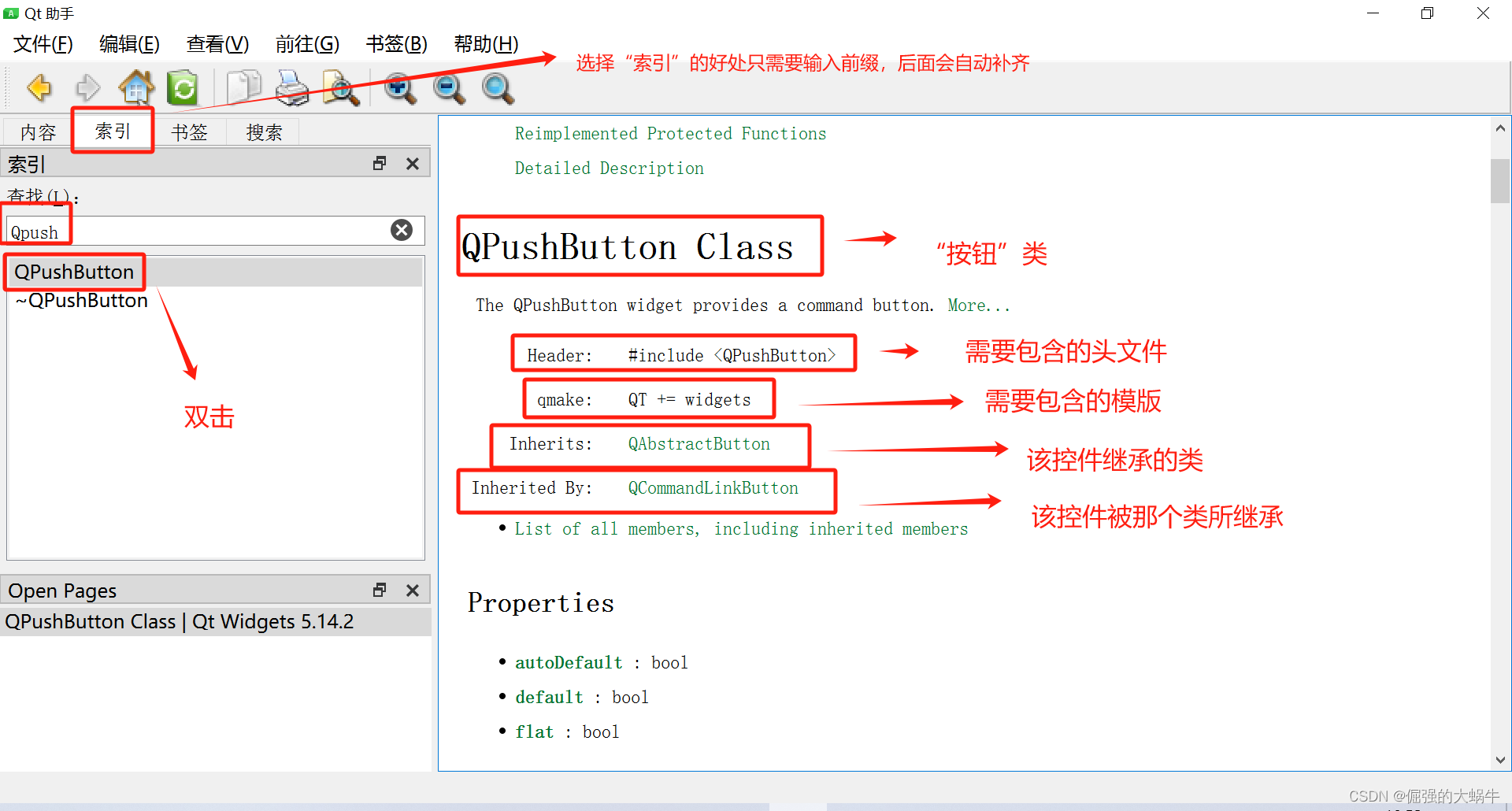
不要使用中文文档!不要使用中文文档!不要使用中文文档!
阅读英文文档是每个程序员必备的专业技能必须要练, 不能退缩。Qt 的文档从通俗易懂的角度来说,是技术类文档中非常出类拔萃的。只要大家稍微有点耐心, 基本都能读懂个八九不离十.
本次分享的内容到这里就结束啦!希望大家阅读完可以有所收获。
如果文章有问题可以在评论区留言,蜗牛会认真修改的哦😁
点赞+关注+收藏